Alphabix是一款非常好用且功能完善的彩色字体制作软件,可用于网页、海报、图形编辑和本地文本颜色替换。它可以轻松地将系统上安装的各种字体转换为彩色字体。支持灵活的字体设置和相关的编辑设置。此外,它还提供了多种字体供用户选择,用户还可以设计出非常酷的字体。该软件使用方便,字体效果好,软件页面也非常简洁干净,没有任何广告弹出,小编亲测无毒,使用方便。这次小编给大家带来了的是Alphabix破解版。在这个网站上下载破解文件和破解安装教程。它很容易使用,没有任何门槛,小白也可以轻松驾驭哦,另外这款软件界面非常简洁,给人一种小清新的感觉,体验感极佳,感兴趣的小伙伴们千万不要错过了,快来本站下载体验吧。
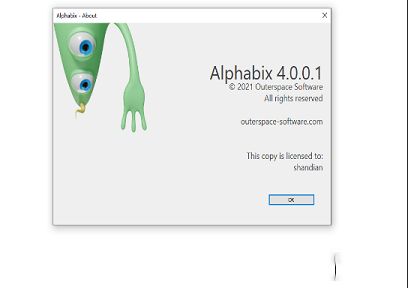

2、点击 I Agree;
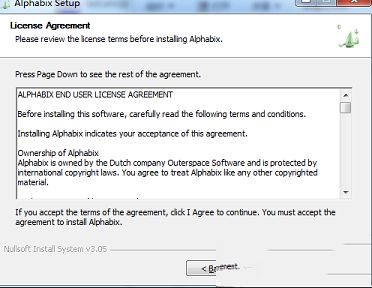
3、选择软件的安装路径;
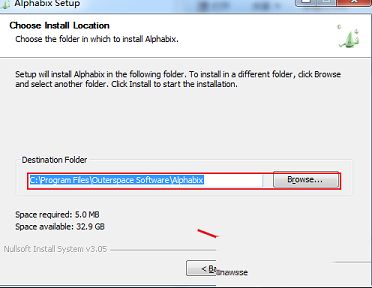
4、点击Finish安装完成;
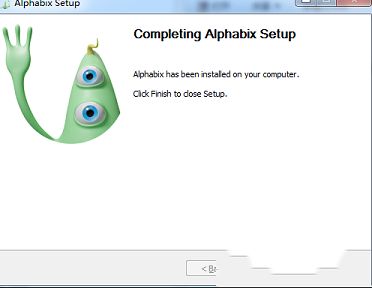
5、然后打开OUTERSPACE文件夹,直到在其中找到Alphabix.txt文本文件,然后编辑我的名字BEN,注意 保留空间;
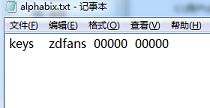
6、将Outerspace Software文件夹复制到ROAMING文件夹中,默认【C:\Users\Default\AppData\Roaming】
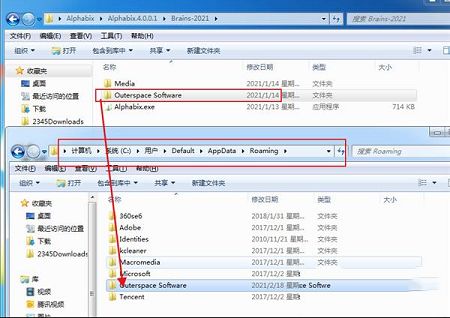
7、将Alphabix.exe复制到安装【C:\Program Files\Outerspace Software\Alphabix】目录中,点击替换目标中的文件;
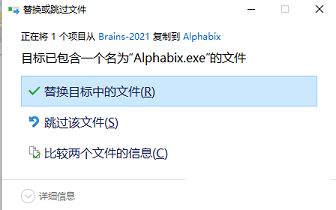
8、以上全部就是该软件破解版的破解安装步骤。
可以转换系统上安装的任何TrueType,OpenType和Type 1字体。
2、用图片替换字形
任何字形都可以用任何PNG,BMP,GIF,TIF或JPG图片替换。Alpha通道已正确导入。
3、字形编辑器
在字形对话框中,可以设置每个字形的间距以及基线和笔帽高度。
4、紧缩编辑
在字距调整对话框中,您可以调整特定对之间的间距。
5、导入OpenType-SVG颜色字体
选择“文件”>“新建...”以导入OpenType-SVG颜色字体。标记颜色字体复选框。
6、导入照片字体
选择“文件”>“导入照片字体...”以导入照片字体(.PhF)。
7、在BluffTitler中使用彩色字体
BluffTitler的文本和滚动层可以使用该软件创建的彩色字体。单击字体对话框中的“选择颜色字体...”按钮()以选择颜色字体。
8、导出为HTML
选择“文件”>“导出为HTML”导出您的字体以在网站上使用。该软件的JavaScript渲染器工作在电脑,平板电脑和手机的任何HTML5兼容的浏览器。
9、导出为字母立方体切口
该软件可以为字母立方体创建切口。只要输入您想要写的名字,便会自动生成切口。该算法已经过优化,可以写入尽可能少的多维数据集名称。
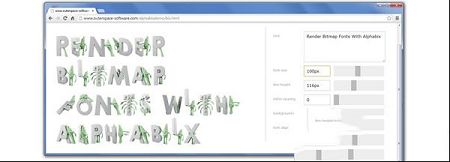
1、位图
位图是可以存储为PNG,BMP或JPG文件的图片,照片,图形或纹理。
2、雕文
字体是根据字形构建的。字形可以是字母,数字或符号。在该软件中,字形可以是任何位图。
3、字形高度
字形高度是字形位图的高度(以像素为单位)。在该软件中,所有字形都具有相同的高度。当然,某些字形看起来比其他字形大,但添加了透明像素以使所有位图具有相同的高度。
4、瓶盖高度
大写字母高度是大写字母的平均高度。您可以在字形编辑器中设置顶盖高度(选择“编辑”>“字形编辑器...”)。
5、基准线
基线是字形底部和字母A底部之间的距离。您可以在字形编辑器中设置基线(选择EDIT>字形编辑器...)。
6、CSS字体大小和规范化
渲染器可确保字体高度始终为CSS字体大小的70%,并且对于具有相同字体大小的字体,基线始终以相同的垂直位置进行渲染。这样,您不必担心更改字体时的设计中断。
二、文件菜单
1、档案>新增...
启动一个新的字体项目。
2、文件>打开...
打开字体(.BF)。
3、档案>另存为...
保存字体(.BF)。了解有关保存字体的更多信息
4、档案>汇入HTML...
导入通过菜单项FILE>导出为HTML...导出的JS。
5、文件>导入照片字体...
导入照片字体(.PhF)。
6、文件>导出为HTML...
导出要在网页上使用的字体。为了节省磁盘空间和流量成本,您可能需要在导出之前通过选择“编辑”>“更改字形高度...”来更改字形高度。
7、FILE>导出为单个文件...
将每个字形导出为单个位图(.PNG)。
8、文件>导出为多维数据集...
导出字母立方体的切口。输入您要编写的名称,便会自动生成切口。该算法已经过优化,可以写入尽可能少的多维数据集名称。
三、编辑菜单
1、编辑>添加/更改字符...
将字符添加到字体。
2、编辑>添加/更改图片...
用图片替换字形。了解有关通过图片替换字形的更多信息
3、编辑>字形编辑器...
打开字形编辑器。用鼠标左键编辑间距。右键单击以编辑基线和大写高度。
4、编辑>字距编辑器...
打开字距调整编辑器。您可以使用鼠标拖动字形。
5、编辑>更改字形高度...
字形高度是字形的像素高度。在该软件中,所有字形都具有相同的高度。您可以使用此菜单项将字形缩放到所需的高度。
大写字母高度是所有大写字母的平均高度。对于大多数字体,顶盖高度是字形高度的70%。您可以在“编辑”>“字形编辑器...”对话框中设置顶盖高度。
6、编辑>删除非ASCII字符
删除Unicode值大于127的所有字符
7、编辑>垂直修剪
删除所有字形上方和下方的空格。
8、编辑>添加阴影
将阴影添加到所有字形。
四、如何将矢量字体转换为彩色字体?
选择“文件”>“新建...”或按
左键单击一个角色以添加该角色
右键单击一个字符以删除该字符
五、如何用图片替换字形?
选择“编辑”>“添加/更改图片...”或按
按下浏览按钮选择图片
在“字符”文本框中输入要替换的字符
当您这样命名文件时,该软件可以自动加载连续的图片:A.png,B.png,C.png,...
该软件识别为字母“A”的文件名示例包括:A.png,GoldenA.png,65.png(A的Unicode值为65),Golden65.png。
六、如何保存我的颜色字体?
选择“文件”>“另存为...”以保存字体
保存字体将创建2个文件:纹理文件和数据文件。
纹理文件是以标准PNG格式保存的图片,其中包含所有字形的拼贴画。
数据文件是.BF(BluffTitler字体)文件,包含纹理文件中字形的位置和大小以及呈现字体所需的其他信息。
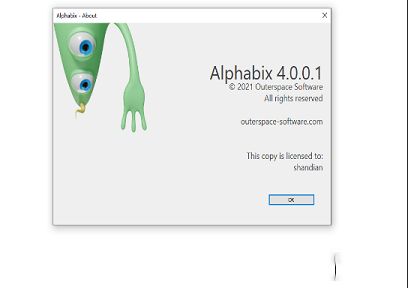
破解安装教程
1、在本站下载解压得到Alphabix软件原程序以及Brains-2021文件夹下的破解程序,点击exe开始安装;
2、点击 I Agree;
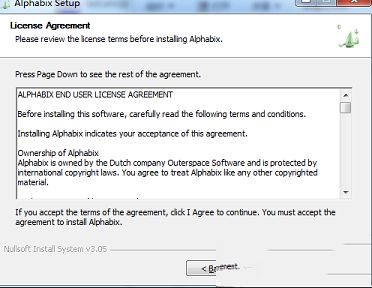
3、选择软件的安装路径;
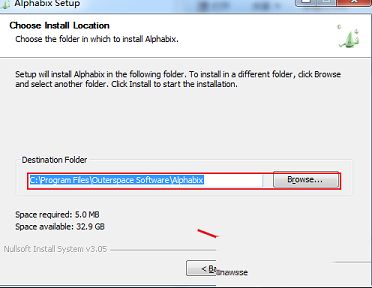
4、点击Finish安装完成;
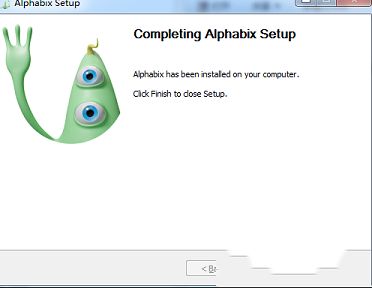
5、然后打开OUTERSPACE文件夹,直到在其中找到Alphabix.txt文本文件,然后编辑我的名字BEN,注意 保留空间;
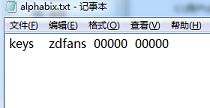
6、将Outerspace Software文件夹复制到ROAMING文件夹中,默认【C:\Users\Default\AppData\Roaming】
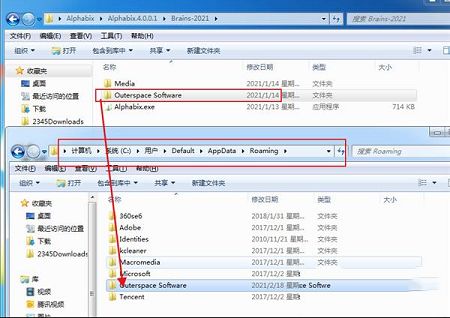
7、将Alphabix.exe复制到安装【C:\Program Files\Outerspace Software\Alphabix】目录中,点击替换目标中的文件;
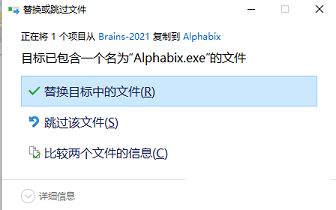
8、以上全部就是该软件破解版的破解安装步骤。
软件功能
1、将矢量字体转换为彩色字体可以转换系统上安装的任何TrueType,OpenType和Type 1字体。
2、用图片替换字形
任何字形都可以用任何PNG,BMP,GIF,TIF或JPG图片替换。Alpha通道已正确导入。
3、字形编辑器
在字形对话框中,可以设置每个字形的间距以及基线和笔帽高度。
4、紧缩编辑
在字距调整对话框中,您可以调整特定对之间的间距。
5、导入OpenType-SVG颜色字体
选择“文件”>“新建...”以导入OpenType-SVG颜色字体。标记颜色字体复选框。
6、导入照片字体
选择“文件”>“导入照片字体...”以导入照片字体(.PhF)。
7、在BluffTitler中使用彩色字体
BluffTitler的文本和滚动层可以使用该软件创建的彩色字体。单击字体对话框中的“选择颜色字体...”按钮()以选择颜色字体。
8、导出为HTML
选择“文件”>“导出为HTML”导出您的字体以在网站上使用。该软件的JavaScript渲染器工作在电脑,平板电脑和手机的任何HTML5兼容的浏览器。
9、导出为字母立方体切口
该软件可以为字母立方体创建切口。只要输入您想要写的名字,便会自动生成切口。该算法已经过优化,可以写入尽可能少的多维数据集名称。
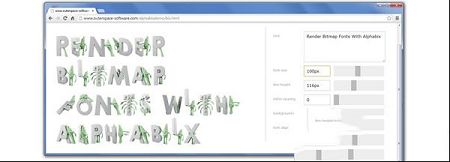
使用说明
一、字形高度,字体高度和规范化1、位图
位图是可以存储为PNG,BMP或JPG文件的图片,照片,图形或纹理。
2、雕文
字体是根据字形构建的。字形可以是字母,数字或符号。在该软件中,字形可以是任何位图。
3、字形高度
字形高度是字形位图的高度(以像素为单位)。在该软件中,所有字形都具有相同的高度。当然,某些字形看起来比其他字形大,但添加了透明像素以使所有位图具有相同的高度。
4、瓶盖高度
大写字母高度是大写字母的平均高度。您可以在字形编辑器中设置顶盖高度(选择“编辑”>“字形编辑器...”)。
5、基准线
基线是字形底部和字母A底部之间的距离。您可以在字形编辑器中设置基线(选择EDIT>字形编辑器...)。
6、CSS字体大小和规范化
渲染器可确保字体高度始终为CSS字体大小的70%,并且对于具有相同字体大小的字体,基线始终以相同的垂直位置进行渲染。这样,您不必担心更改字体时的设计中断。
二、文件菜单
1、档案>新增...
启动一个新的字体项目。
2、文件>打开...
打开字体(.BF)。
3、档案>另存为...
保存字体(.BF)。了解有关保存字体的更多信息
4、档案>汇入HTML...
导入通过菜单项FILE>导出为HTML...导出的JS。
5、文件>导入照片字体...
导入照片字体(.PhF)。
6、文件>导出为HTML...
导出要在网页上使用的字体。为了节省磁盘空间和流量成本,您可能需要在导出之前通过选择“编辑”>“更改字形高度...”来更改字形高度。
7、FILE>导出为单个文件...
将每个字形导出为单个位图(.PNG)。
8、文件>导出为多维数据集...
导出字母立方体的切口。输入您要编写的名称,便会自动生成切口。该算法已经过优化,可以写入尽可能少的多维数据集名称。
三、编辑菜单
1、编辑>添加/更改字符...
将字符添加到字体。
2、编辑>添加/更改图片...
用图片替换字形。了解有关通过图片替换字形的更多信息
3、编辑>字形编辑器...
打开字形编辑器。用鼠标左键编辑间距。右键单击以编辑基线和大写高度。
4、编辑>字距编辑器...
打开字距调整编辑器。您可以使用鼠标拖动字形。
5、编辑>更改字形高度...
字形高度是字形的像素高度。在该软件中,所有字形都具有相同的高度。您可以使用此菜单项将字形缩放到所需的高度。
大写字母高度是所有大写字母的平均高度。对于大多数字体,顶盖高度是字形高度的70%。您可以在“编辑”>“字形编辑器...”对话框中设置顶盖高度。
6、编辑>删除非ASCII字符
删除Unicode值大于127的所有字符
7、编辑>垂直修剪
删除所有字形上方和下方的空格。
8、编辑>添加阴影
将阴影添加到所有字形。
四、如何将矢量字体转换为彩色字体?
选择“文件”>“新建...”或按
左键单击一个角色以添加该角色
右键单击一个字符以删除该字符
五、如何用图片替换字形?
选择“编辑”>“添加/更改图片...”或按
按下浏览按钮选择图片
在“字符”文本框中输入要替换的字符
当您这样命名文件时,该软件可以自动加载连续的图片:A.png,B.png,C.png,...
该软件识别为字母“A”的文件名示例包括:A.png,GoldenA.png,65.png(A的Unicode值为65),Golden65.png。
六、如何保存我的颜色字体?
选择“文件”>“另存为...”以保存字体
保存字体将创建2个文件:纹理文件和数据文件。
纹理文件是以标准PNG格式保存的图片,其中包含所有字形的拼贴画。
数据文件是.BF(BluffTitler字体)文件,包含纹理文件中字形的位置和大小以及呈现字体所需的其他信息。
∨ 展开


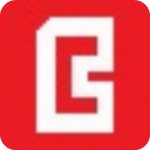
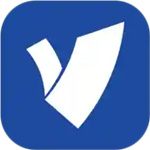

 酷点全景短视频助手 V1.0.1 官方版
酷点全景短视频助手 V1.0.1 官方版
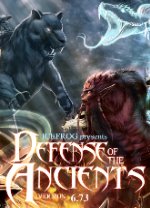 DotA OMG地图6.74C中文版
DotA OMG地图6.74C中文版
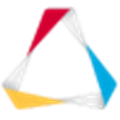 altair hyperworks破解版 V2022.0 最新免费版
altair hyperworks破解版 V2022.0 最新免费版
 ADSafe净网大师v3.5.5.1119绿色版
ADSafe净网大师v3.5.5.1119绿色版
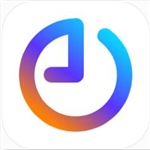 全时云会议官方电脑版V5.0.11.213
全时云会议官方电脑版V5.0.11.213
 图片转文字彩色 V1.2 绿色版
图片转文字彩色 V1.2 绿色版
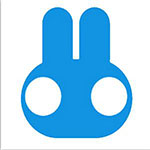 奇兔刷机工具官方版V8.2.3.9
奇兔刷机工具官方版V8.2.3.9
 SQL Promptv9.0.10.4053破解版
SQL Promptv9.0.10.4053破解版
 Axure RP 10中文破解版(附授权密钥和安装教程)
Axure RP 10中文破解版(附授权密钥和安装教程)
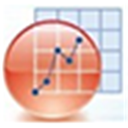 OriginLab OriginPro 2022激活码文件 附使用教程
OriginLab OriginPro 2022激活码文件 附使用教程
 亚德客3D选型软件2023 V11SP5 官方最新版
亚德客3D选型软件2023 V11SP5 官方最新版
 三菱GT works3软件(附序列号) V1.250L 中文免费版
三菱GT works3软件(附序列号) V1.250L 中文免费版
 高德导航车载ce版懒人包2023 V55 最新免费版
高德导航车载ce版懒人包2023 V55 最新免费版
 大漠插件v6.1637绿色破解版(附使用教程)
大漠插件v6.1637绿色破解版(附使用教程)
 Style3D(速款服装3D软件) V2022.10.19 官方最新版
Style3D(速款服装3D软件) V2022.10.19 官方最新版